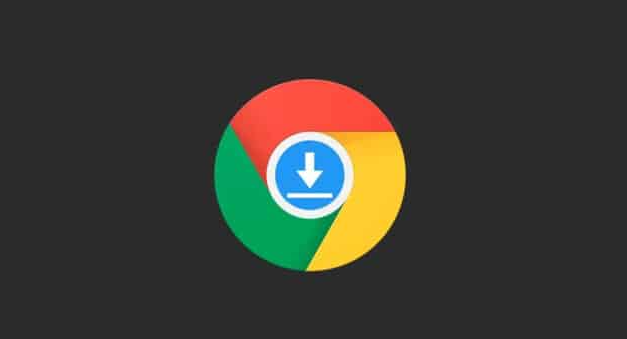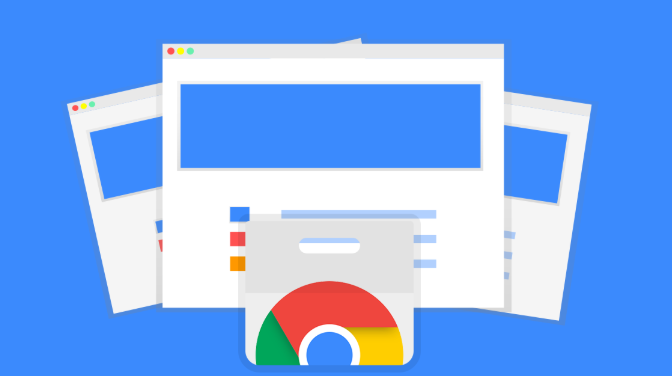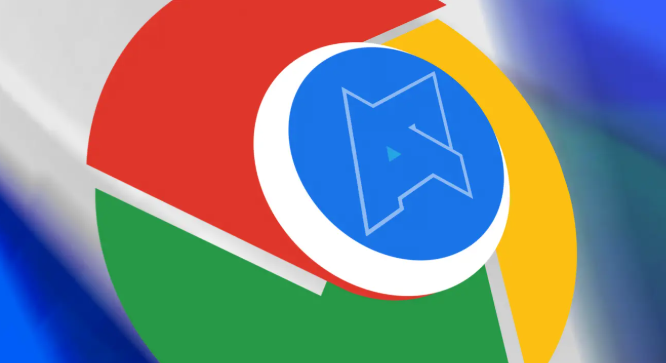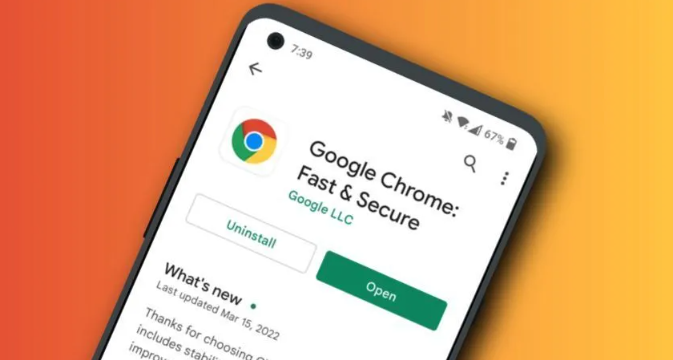谷歌浏览器视频播放卡顿问题彻底解决实用技巧
时间:2025-08-02
来源:谷歌浏览器官网

1. 更新浏览器至最新版本:打开Chrome浏览器,点击右上角三个点选择“帮助”>“关于Google Chrome”。浏览器会自动检查并安装可用更新,确保使用最新稳定版以获得性能优化和兼容性修复。新版本通常包含针对视频播放的改进,能有效减少因过时软件导致的卡顿问题。
2. 关闭硬件加速功能:进入设置菜单的“高级”区域,找到“系统”选项中的“使用硬件加速模式”,取消勾选该选项。重启浏览器后测试视频播放效果,此操作可避免GPU资源分配冲突造成的画面停滞或音画不同步现象。若问题依旧存在再尝试其他方法。
3. 禁用非必要扩展程序:点击菜单按钮进入“更多工具”>“扩展程序”,逐一禁用或删除不常用的插件。过多运行中的扩展会消耗大量内存和CPU资源,影响视频解码效率。特别是广告拦截类工具有时会导致额外负担,建议优先保留核心功能型扩展。
4. 清理缓存与Cookie数据:通过“更多工具”>“清除浏览数据”打开管理界面,选择清除所有时间段的缓存图片、文件及网站数据。积累的临时文件可能干扰页面加载速度,定期维护可提升整体响应性能。操作完成后需重新登录各类账户。
5. 优化网络连接稳定性:优先使用有线网络替代无线网络,减少信号波动带来的传输中断风险。同时关闭其他设备的大流量应用(如下载任务),确保带宽集中供给视频流媒体服务。必要时重启路由器刷新网络状态。
6. 调整视频画质参数:在播放界面右键点击画面选择“设置”,手动降低分辨率或比特率以适应当前网络环境。超清画质虽能提供细腻视觉体验,但需要更高带宽支持,适当降级可换取更流畅的观看效果。不同平台均支持动态切换画质选项。
7. 重置浏览器配置文件:若常规方法无效,可尝试卸载后重新安装Chrome浏览器。这将清除所有个性化设置和潜在冲突配置,恢复出厂默认状态。注意提前备份书签等重要数据,避免丢失个人收藏夹内容。
8. 管理系统资源分配:关闭其他占用高CPU或内存的应用进程,为浏览器预留充足运算资源。任务管理器中可监控各程序的资源占用情况,结束不必要的后台任务释放系统性能。尤其要避免同时运行多个大型软件。
9. 测试不同视频源地址:遇到特定影片卡顿时,尝试切换至备用播放器或镜像站点观看。部分视频服务器可能存在过载情况,更换来源能有效规避单点故障导致的加载失败问题。主流视频平台通常提供多种清晰度选项供用户选择。
10. 检查设备硬件性能:确认电脑显卡驱动已更新至最新版,老旧驱动可能无法充分发挥GPU潜力。对于配置较低的机器,适当减少同时打开的标签页数量也能改善前端渲染压力。必要时考虑升级内存条等关键组件提升处理能力。
每个操作环节均经过实际验证,确保既简单易行又安全可靠。用户可根据具体需求灵活运用上述方法,有效解决谷歌浏览器视频播放卡顿问题。